硬盤分區消失的原因和恢復方法:全網最全指南

硬盤分區消失是一種常見卻令人頭痛的問題,無論是由于誤操作、硬盤故障,還是病毒攻擊,分區消失都會導致數據無法訪問。本文將從分區丟失的常見原因出發,逐步介紹如何通過正確的方法恢復丟失的硬盤分區,以及避免數據丟失的實用建議。
硬盤分區消失的常見原因
硬盤分區消失可能由多種原因引起,以下是最常見的幾種:
誤操作:例如錯誤刪除分區、格式化硬盤或不當分區調整,都可能導致硬盤分區丟失。
硬盤故障:硬盤老化、物理損壞、壞道等硬件問題會導致分區無法正常識別。
系統錯誤:如系統更新失敗、文件系統損壞或主引導記錄(MBR)出錯,都會導致分區消失。
病毒或惡意軟件攻擊:某些惡意軟件會破壞硬盤分區表或直接刪除分區。
意外斷電:硬盤在寫入數據時突然斷電,可能導致分區數據損壞或丟失。
硬盤分區消失的表現形式
當硬盤分區消失時,通常會表現出以下癥狀:
硬盤分區在“此電腦”或“我的電腦”中消失。
磁盤管理工具中顯示“未分配”空間。
分區無法訪問,提示“需要格式化”或“文件系統RAW”。
分區大小顯示異常,甚至硬盤容量為0字節。
遇到以上情況時,務必謹慎操作,避免對硬盤進行寫入或格式化操作,以免進一步損害數據。
硬盤分區消失的恢復方法
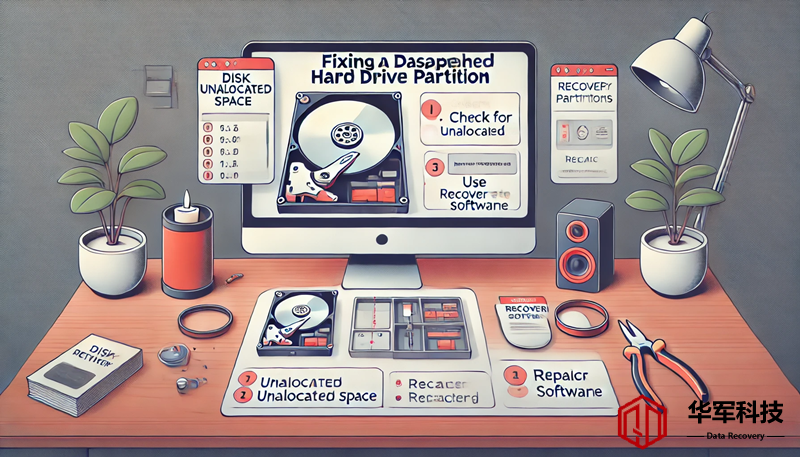
針對硬盤分區消失的問題,可以采取以下方法逐步恢復分區和數據:
方法一:使用磁盤管理工具檢查分區狀態
Windows自帶的磁盤管理工具是檢測分區狀態的首選工具。操作步驟如下:
右鍵點擊“此電腦”或“我的電腦”,選擇“管理”。
進入“磁盤管理”頁面,查看硬盤狀態。
如果分區顯示為“未分配”,可以通過創建新分區的方式恢復。
如果分區顯示為“RAW文件系統”,需要使用專業工具修復文件系統。
注意:在分區未分配或RAW文件系統的情況下,創建新分區可能覆蓋原有數據,建議先嘗試數據恢復工具。
方法二:使用CHKDSK修復分區
CHKDSK(檢查磁盤)工具可以修復部分因文件系統錯誤導致的分區問題:
按下“Win+R”組合鍵,輸入
cmd,右鍵以管理員身份運行。在命令提示符中輸入
chkdsk X: /f /r,其中X是消失分區的盤符。按下回車,等待檢查完成。
如果文件系統損壞較輕,CHKDSK可以有效修復分區。如果無效,可以嘗試后續的方法。
方法三:使用數據恢復工具恢復分區
專業數據恢復工具可以掃描硬盤并嘗試恢復丟失的分區和數據。以下是幾款常用的工具:
EaseUS Partition Recovery:專注于分區恢復,可快速掃描和恢復丟失的分區。
MiniTool Partition Wizard:支持分區恢復、文件恢復和分區修復等功能。
R-Studio:專業數據恢復工具,適合復雜情況下的分區和數據恢復。
這些工具使用簡單,通常只需選擇目標硬盤并運行掃描,即可找到并恢復丟失的分區。
方法四:修復主引導記錄(MBR)或GPT分區表
主引導記錄(MBR)或GPT分區表損壞可能導致硬盤分區無法識別。可以通過修復工具恢復:
啟動命令提示符(管理員權限)。
輸入
bootrec /fixmbr修復MBR。輸入
bootrec /fixboot修復啟動記錄。輸入
bootrec /rebuildbcd重建引導配置。
操作完成后,重啟系統檢查分區是否恢復。
方法五:使用備份恢復分區
如果之前有定期備份硬盤數據或分區信息,可以使用備份文件恢復分區。這是最安全的恢復方式,可以避免數據覆蓋風險。
通過Windows自帶的備份與還原工具或第三方備份軟件(如Acronis True Image)完成恢復。
避免硬盤分區消失的預防措施
硬盤分區丟失雖可恢復,但事后彌補總不如事前預防。以下是一些實用建議:
定期備份數據:使用云存儲或外部硬盤進行定期備份,確保數據可隨時恢復。
避免誤操作:操作硬盤分區時,確保操作前了解步驟,必要時備份分區表。
定期檢查硬盤健康狀態:使用硬盤監測工具(如CrystalDiskInfo)及時發現硬盤問題。
安裝可靠的殺毒軟件:防止病毒或惡意軟件破壞分區表。
使用不間斷電源(UPS):防止因意外斷電導致分區數據丟失。
結語:選擇合適的方法恢復硬盤分區
硬盤分區消失可能讓人措手不及,但通過本文介紹的恢復方法,大多數情況下都可以找回丟失的分區和數據。無論是使用磁盤管理工具、數據恢復軟件,還是通過修復MBR,重要的是在操作之前盡量避免對硬盤進行寫入。
此外,定期備份數據和監測硬盤健康狀態是避免數據丟失的關鍵。如果您在恢復過程中遇到困難,建議咨詢專業的數據恢復服務,確保數據安全無憂。
如果您需要進一步的幫助或專業恢復服務,請訪問我們的數據恢復服務頁面,我們將為您提供全面的解決方案。













 400-675-9388
400-675-9388
